
【GMO】天秤.AI(無料)で複数の大規模言語モデルの回答をかんたんに比較!
はじめに
生成AIや大規模言語モデルはもはや1つの人格なようなものです。
それぞれのサービスには特徴があり、出てくる回答も異なります。
ですので、いろいろな大規模言語モデルを比較して、自分が気に入ったものをピックアップするという使い方が今後は主流になっていくと思われます。
ただ、それを行うにあたっても、いろいろな大規模言語モデルのサービスのサイトに行ったり来たりするのは、非常にめんどくさい。ましてや答えを比較するのもめんどくさいわけです。、
そんな悩みを解消してくれるのは、「天秤.AI」というGMOのサービスです。
最大6つの大規模冒険をモデルをピックアップし、ユーザーが一回プロンプトを入力すると、それぞれのモデルが各自回答してくれて、ユーザーはそれを比較することができる。大変便利なサービスです。
1日の利用回数には限度がありますが、使用料は無料です。
したがって、ここぞと言うことを聞きたい場合に使用すると良いと思います。
では、以下に使い方をご紹介していきましょう。
天秤AIの使い方
以下のサイトで利用できます。
初期画面
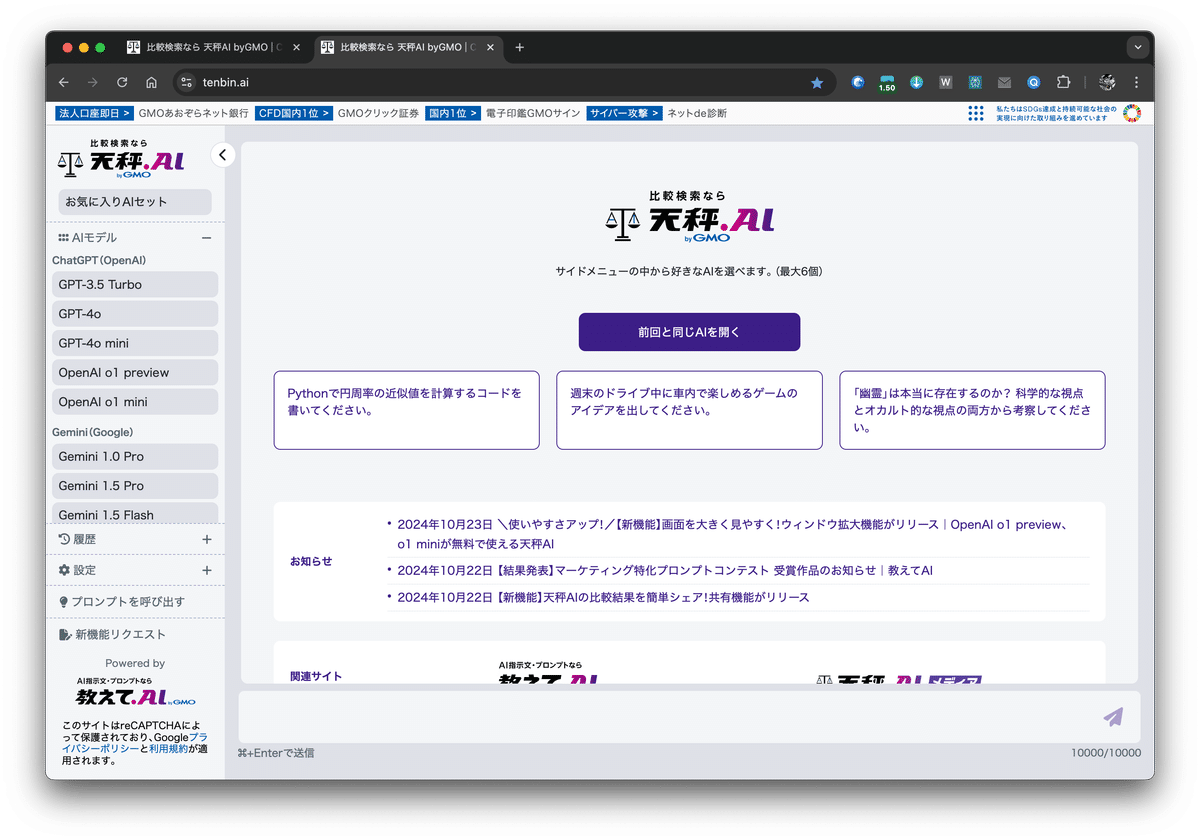
モデル選択
左側のサイドバーからモデルを選択します。
以下のスクリーンショットのように、たくさんのモデルから選べます。

お気に入りAIセットを設定しておくと便利
天秤AIでは、モデルをその都度選択して結果を比較するわけですが、毎回毎回モデルを選択するのはめんどくさいですよね。
また、大体優秀なモデルであったり、お気に入りのモデルは決まってくるはずです。
そんな時に便利なのは、自分が気に入ったものをセットとして登録しておける機能です。
左サイドバーの上側にある、「お気に入りAIセット」のボタンをクリックしてみましょう。
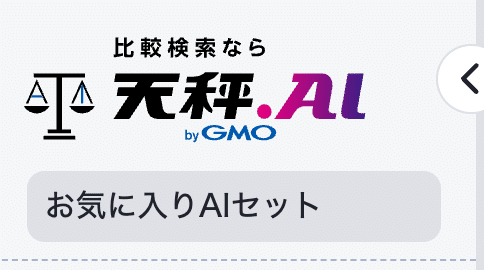
そうすると、「編集する」というポップアップが出ますので、そこをクリックしてください。
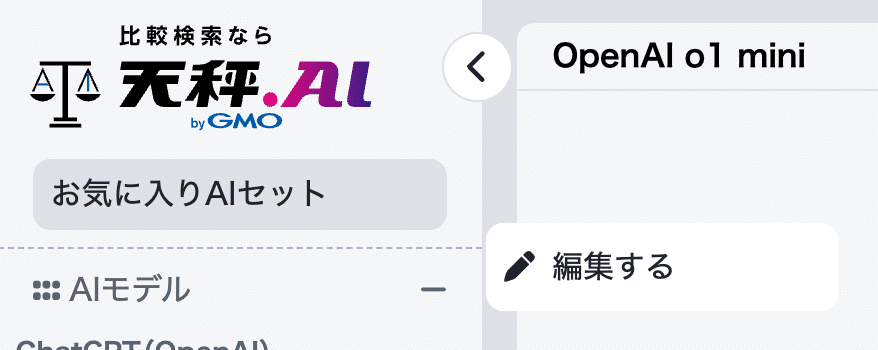
すると、別ウィンドが立ち上がり、モデルを選択できるチェックボックスの画面が出てきます。
ここから最大6つまで大規模言語モデルを選択することができます。
ここで登録しておけば、以降、再度使うたびに時間をかけて選択する必要はありません。
私の現時点でのお勧めモデルは、以下のスクリーンショットのチェックが入れてあるものです(画像クリックで拡大)。
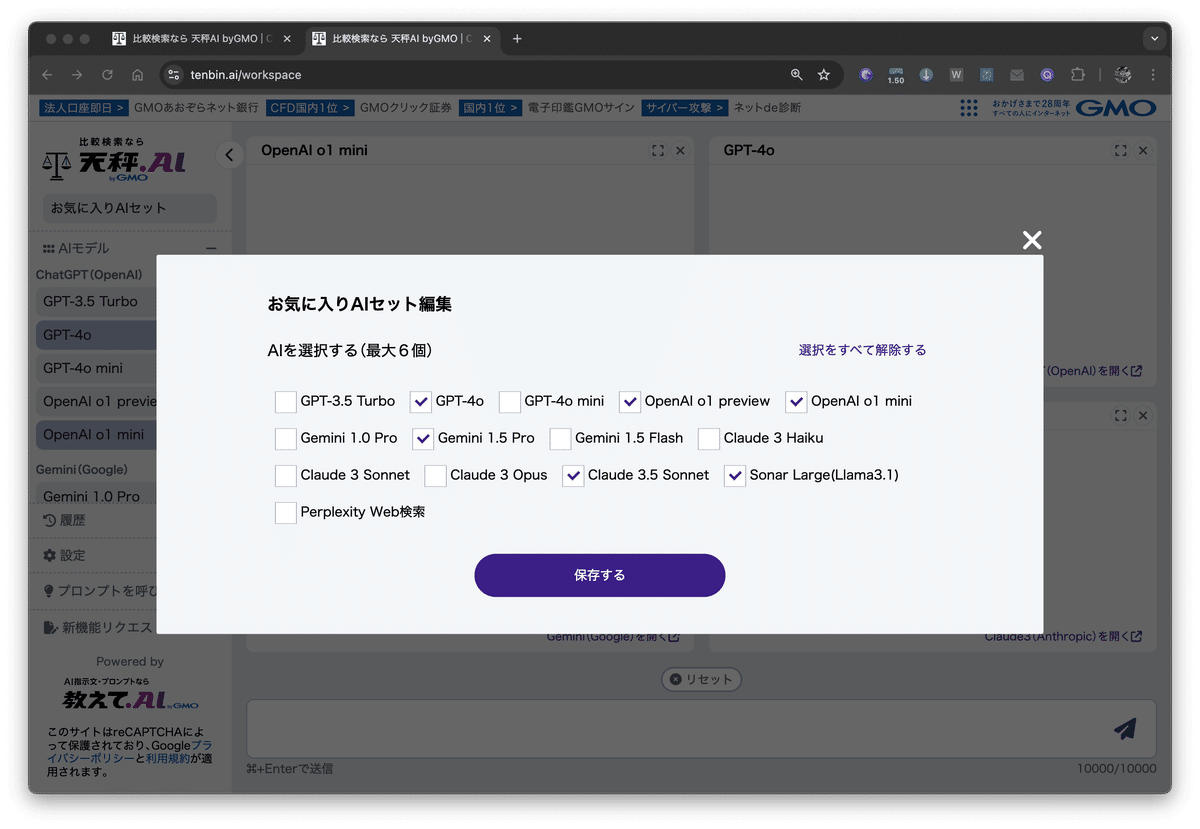
保存するボタンを押すと、モデルの選択が保存され、以下のような6つのボックスが出てくる画面になります。
プロンプトを入力し、実行
いよいよプロンプトの入力です。
画面下部のプロンプト入力欄に、ChatGPTなどど同じように質問事項を入力してください。

プロンプトを入力して、右側の紙飛行機ボタンを押して実行すると、6つのモデルが同時に稼働し出します。
この同時に動いているところがなんか面白いですね。

回答結果の比較方法
6つのモデルの回答が出揃ったら一つ一つを見ていきます。
一つ一つの窓は小さいので拡大したいですよね。
その時は、各ウインドウの右上にある拡大ボタンをクリックしましょう。

そうすると、以下のように、各モデルの回答だけが全体に拡大され見やすくなります。
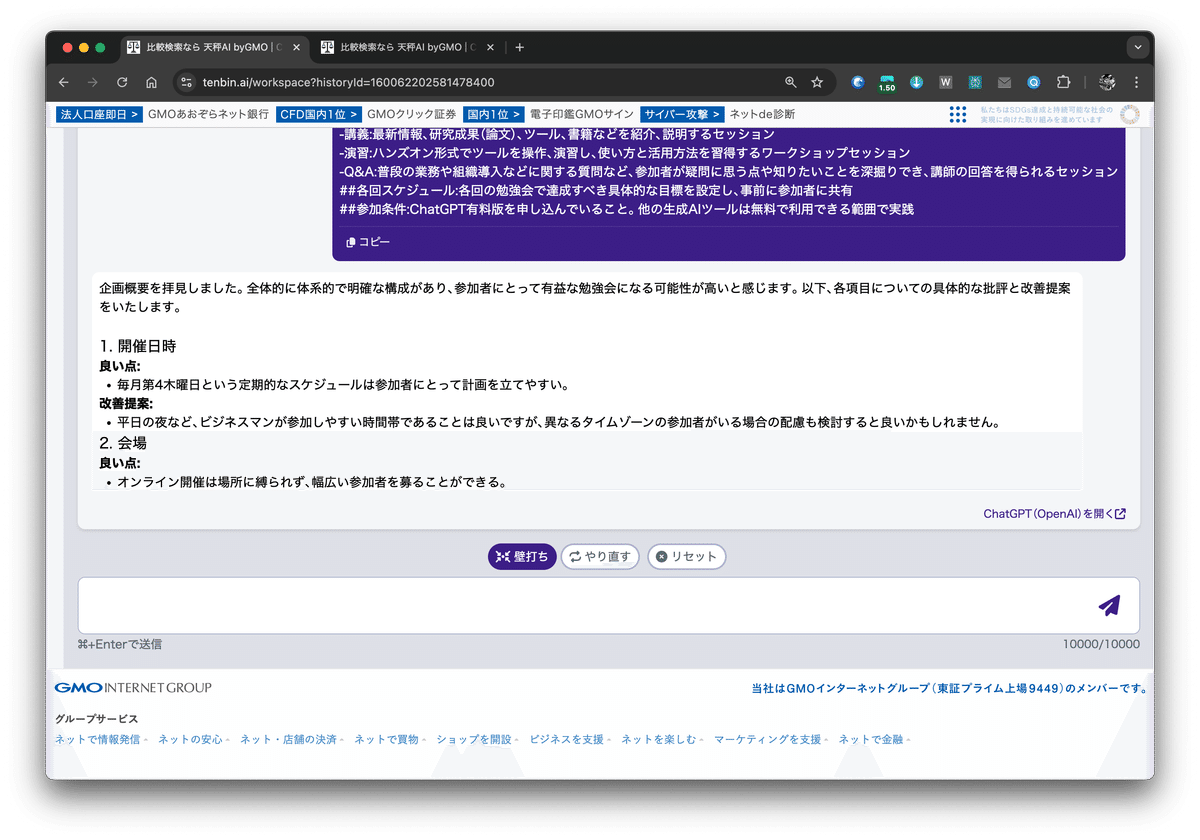
次のモデルの回答を見たい場合は、このウインドウを閉じる必要はありません。
画面上側に、別なモデルへチェンジするボタンがありますので、そこを押すと他のモデルの回答を見ることができます。
これは便利ですね。

まとめ
いかがでしょうか?
複数の大規模言をモデルを1回のプロンプト入力で、試せる天秤AI。
しかも、無料で使えるありがたさ。
みんなでGMOに感謝しましょう!
GMOグループは、プレスリリースによると、業務にも生成AIを積極的に取り入れられているとの事ですので、経営者が生成AIの威力をよくわかっていらっしゃるんだと思います。
このような企業がもっと日本でも増えると良いですね。
パソコン仕事で人間がやらなくても良いものは今や、山ほどありますからね。
DXや生成AIを積極的に導入すれば、5分の1ぐらいになるのでは?というのはコンサル先を見ていて思います。
コンサル先の経営者は、例えばGPTsを導入してスタッフに褒められた、と喜んでくださっているので、スタッフも作業の合理化はウェルカムであるはず。
(リアルな感想はこちらのページにあります)
身も蓋もないですが、企業経営は良くも悪くもトップの知力次第です。
【重版出来】AIアプリをプログラミング不要で開発する書籍
ChatGPTでAIアプリを作って仕事で使いたい方と世界に公開したい方へ!
